A Windows Copilot engedélyezése a Windows 11 rendszerben (23493+ Build)
A Windows 11 Build 23493-as verziójától kezdve a Microsoft az operációs rendszerrel együtt szállítja a Copilot funkciót. Ez a legújabb Fejlesztői csatorna felépítése az írás pillanatában. A Microsoft fokozatosan vezeti be az új funkciót, így előfordulhat, hogy nem férhet hozzá azonnal. Így engedélyezheti és próbálja ki.
Reklám
Először a cég bejelentett Windows másodpilóta a Build 2023 esemény során. Ez az első mesterséges intelligencia által működtetett segédeszköz, amely mélyen integrálva van az operációs rendszerrel. Képes elemezni a képernyő tartalmát, és javaslatokat adni annak alapján, hogy éppen mi van nyitva, fut, és mit keres az interneten.
Ezenkívül a Copilot képes megváltoztatni a Windows beállításait, elindítani az alkalmazásokat, és még szöveget is kivonhat a képekből. Helyi Cortana csereként szolgál majd azáltal, hogy napi személyi asszisztensévé válik.
A 23493-as Build óta a Windows Copilot A/B tesztelés alatt áll, így nem mindenki látja. De aktiválhatja a nyílt forráskódú ViVeTool alkalmazás segítségével. Is,
győződjön meg arról, hogy a Microsoft Edge böngésző legújabb verziójával rendelkezik. Jelenleg a böngésző stabil vagy fejlesztői verzióját kell használnia. Valamiért a Copilot nem működik az Edge Bétával és a Canaryval.A Windows Copilot engedélyezéséhez Windows 11 rendszeren tegye a következőket.
A másodpilóta engedélyezése a Windows 11 rendszerben
- Töltse le a ViVeTool-t a GitHubról.
- Bontsa ki a c:\vivetool mappát.
- Most kattintson a jobb gombbal a Rajt gombot a ablakok ikont a tálcán, és válassza ki Terminál (adminisztrátor).

- A terminálba írja be a következő parancsot:
c:\vivetool\vivetool /engedélyezés /id: 44774629,44850061,44776738,42105254,41655236.
- Miután megjelenik a „Sikeresen beállított szolgáltatások konfiguráció(i)” üzenet, zárja be a terminált, és indítsa újra a Windows 11-et.
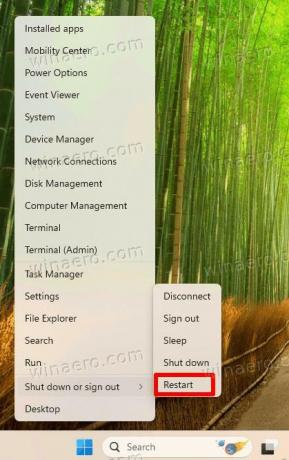
- Most egy új gomb jelenik meg a keresőmező mellett. Ha rákattint, megnyílik a Copilot a jobb oldali oldalsávban.

Ez az!
A Windows Copilot használata
A tasbkarban lévő ikonon kívül gyorsan előhívhatja a másodpilótát a Győzelem + C gyorsbillentyű. A Bing Chat hajtja, így a párbeszéd mód az első, amellyel kapcsolatba léphet. Közvetlenül beírhatja kérdését, és az internet és a betanított tanulási modell segítségével megpróbál választ találni Önnek. Azt is megadhatja, hogy milyen válaszokat szeretne kapni. Ehhez vannak gombok Kreatívabb, kiegyensúlyozottabb és precízebb amelyek beállítják a bot párbeszéd stílusát.
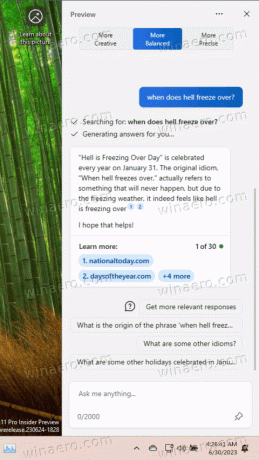
Azt is megváltoztathatja bizonyos beállításokat. Például beírhatja a „sötét téma engedélyezése” kifejezést, és a rendszer kérni fogja, hogy váltsa át a témát. Ha az "Igen" gombra kattint, a Windows 11 elsötétül.
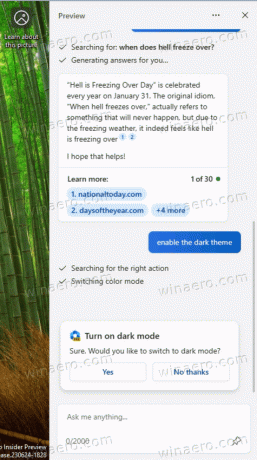

Úgy gondolta, hogy ez a funkció meglehetősen korlátozott. Itt nem sikerült megnyitni a lomtárat vagy elindítani a File Explorer programot. A közvetlen cselekvés helyett csak egy rövid útmutatót mutat, amelyet az interneten talált. A Microsoft szerint ez idővel javulni fog, mivel a Copilot egy folyamatban lévő munka.

A másodpilóta mellett a Windows 11 Build 23493 számos más új funkciót és fejlesztést is tartalmaz. Megtalálható egy továbbfejlesztett Volume Mixer, amely támogatja a globális gyorsbillentyűket, és lehetővé teszi a hangerő alkalmazásonkénti módosítását közvetlenül a tálcáról. A Beállítások között egy új kezdőlap is található. Végül ez a Windows 11 első olyan verziója, amely natívan támogatja a 7z, rar és tar archívumokat. Tekintse meg az új funkciókat itt.
Köszönet Xeno és Rafael Rivera
Ha tetszett a cikk, kérjük, ossza meg az alábbi gombok segítségével. Tőled nem vesz el sokat, de segít nekünk a növekedésben. Köszönet a támogatásodért!
Reklám


